win10便笺工具怎么用?win10便签的使用方法介绍
有一些win10电脑用户在工作的时候会使用便笺工具,在办公忙碌之际用便笺记录工作任务、待办安排等,工作结束之后会用便笺进行工作总结,找到存在的问题,改善提高工作能力,那么win10便笺工具怎么使用呢?Win10可以用哪款便签软件呢?
大家在使用win10电脑的时候,首先需要找到便笺工具,win10便笺工具可以通过多种方式打开,在电脑开始菜单中能找到,在桌面任务栏中打开windows ink工作区,工作区的顶部就能打开便笺,再者打开windows附件也能找到便笺。
日常使用便笺可以记录文字内容、上传图片等,还可以在便签主界面中搜索记录和更改便签颜色,一些简单的记录都能用便笺解决。
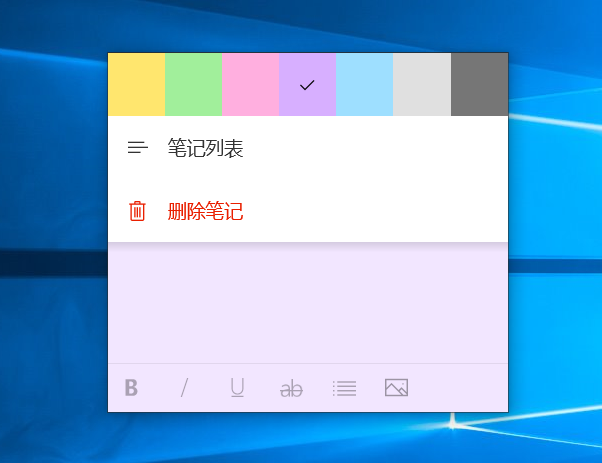
现在大家的办公需要的协助就有很多,要一款多功能的便签软件才能更容易的帮助到自己。小编在用的这款敬业签便签软件,功能比较多上手操作程度简单,能够及时有效的帮助到大家。Win10用户只需要在敬业签官网下载中心找到windows版本(下载链接:https://www.jingyeqian.com/windows/)下载安装即可使用。
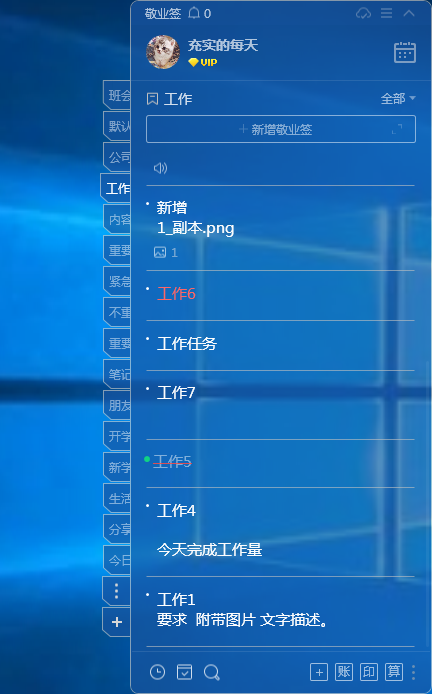
大家平时记事的时候,还可以创建不同的分类来分别记录,便签分类支持添加文字、图片、声音、文件附件等内容,待办分类可以记录自己工作生活中所有的待办安排,这样也能避免内容混淆。
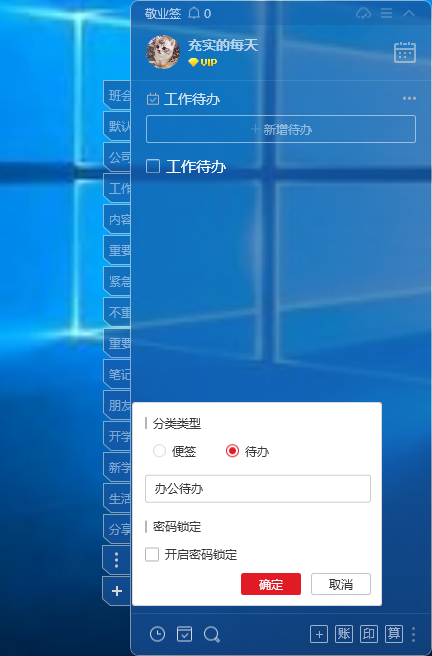
大家在桌面使用敬业签便签软件的时候,还能打开日历功能,在软件主界面右上角点击“日历”或使用默认快捷键F8打开日历页面,在日历中可以查看提醒、新增、修改、已删除以及已完成的便签内容,想要添加新内容,还可以直接进行添加,右键点击日期选择“新增”,就能在编辑新增页面添加内容了。
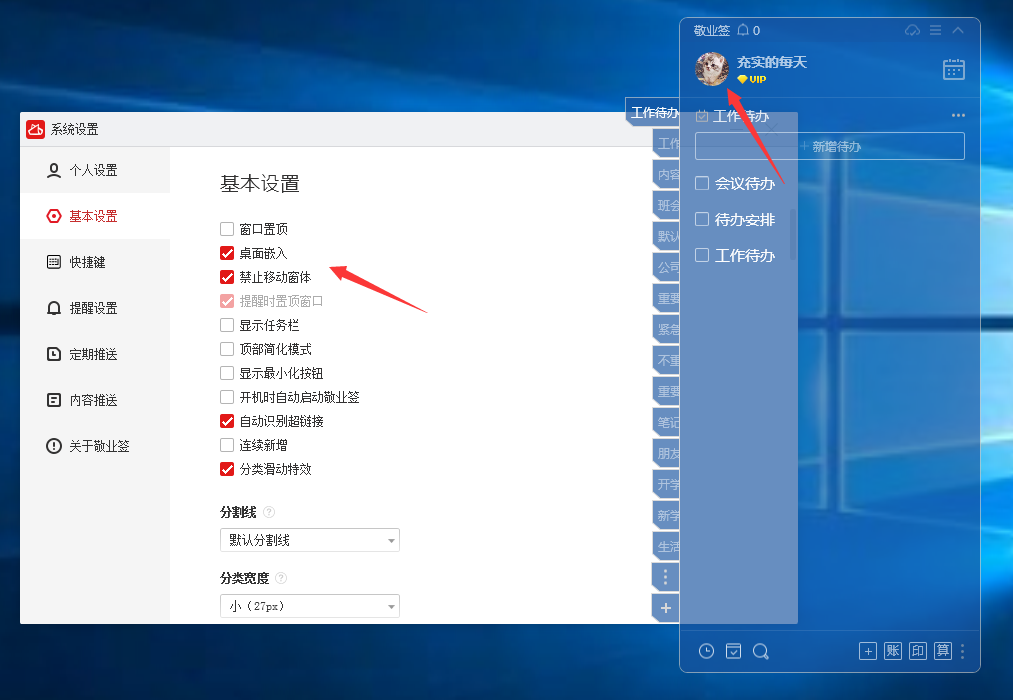
大家在敬业签中记录的便签内容可以多设备同步查看编辑,便签软件具有多设备(Windows/Mac/Web/Android/iOS/HarmonyOS)云同步、多设备云提醒、时间管理、已完成列表和日志时间轴等功能,大家要是感兴趣,赶快下载使用吧。
上一篇: WIN7中的便签如何开启及使用
-
 华为云便签App敬业签到时间不会提醒怎么回事?
华为云便签App敬业签到时间不会提醒怎么回事?
发布时间:2019-11-19 类型:新闻动态 -
 哪款便签软件能提示到期待办事项?
哪款便签软件能提示到期待办事项?
发布时间:2019-11-19 类型:新闻动态 -
 记事便签软件哪个好?有可以随手记事的便签软件吗
记事便签软件哪个好?有可以随手记事的便签软件吗
发布时间:2019-11-18 类型:新闻动态 -
 vivo手机便签app可以设置待办事项提醒吗?
vivo手机便签app可以设置待办事项提醒吗?
发布时间:2019-11-18 类型:新闻动态 -
 便签有提醒功能吗?怎么给办公电脑添加一款好用的提醒便签软件
便签有提醒功能吗?怎么给办公电脑添加一款好用的提醒便签软件
发布时间:2019-11-18 类型:新闻动态
-

-

-

- 哪款桌面便签更加好用?电脑桌面上的好用便签 机阿里山可见度立刻发射机独立开发了解ask等级分类
- 手机提醒信息如何添加照片?怎样在提醒闹钟中添加照片 机阿里山可见度立刻发射机独立开发了解ask等级分类
- 手机备忘录如何导出到电脑里?支持数据导出的备忘录推荐 机阿里山可见度立刻发射机独立开发了解ask等级分类
- 电脑上能弹窗提醒的软件叫什么?如何在桌面设置电脑提醒事项 机阿里山可见度立刻发射机独立开发了解ask等级分类
- 外勤人员应该用哪款提醒软件?能精确提醒工作的软件app 机阿里山可见度立刻发射机独立开发了解ask等级分类
- 如何在电脑桌面设置Ai问答助手?支持互动的桌面便签 机阿里山可见度立刻发射机独立开发了解ask等级分类
- 能给自己制定学习计划软件叫什么?计划待办类软件推荐 机阿里山可见度立刻发射机独立开发了解ask等级分类











